Es ist frustrierend, wenn auf Ihrem Mac WLAN-Probleme auftreten, wenn Sie produktiv bleiben oder ein nahtloses Online-Erlebnis genießen möchten. Von langsamen Verbindungen bis hin zu häufigen Aussetzern können WLAN-Probleme aus verschiedenen Gründen auftreten.
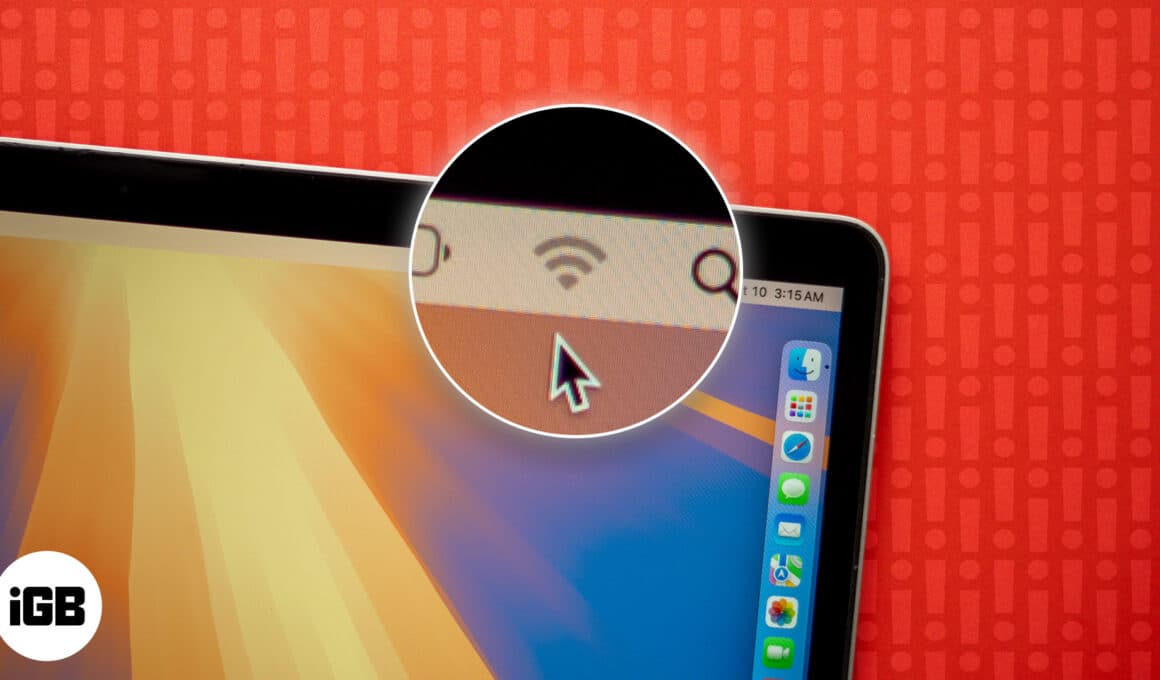
Manchmal kann es nach der Aktualisierung des neuesten macOS passieren. Es kann aber auch andere Ursachen haben, z. B. Netzwerkeinstellungsfehler oder Softwarefehler.
Glücklicherweise gibt es mehrere Schritte zur Fehlerbehebung, mit denen Sie die volle Funktionalität des WLAN Ihres Mac wiederherstellen können. In diesem Artikel schauen wir uns an, wie man WLAN-Probleme mit macOS Sequoia behebt.
Aber lassen Sie uns zunächst ein paar Dinge überprüfen, um sicherzustellen, dass das Problem tatsächlich bei macOS und nicht beim Wi-Fi-Netzwerk selbst liegt.
Wenn bei mehreren Apps auf Ihrem Mac WLAN-Probleme auftreten und das Netzwerk auf anderen Geräten einwandfrei funktioniert, fahren Sie mit den folgenden Schritten fort, um WLAN-Probleme unter macOS Sequoia zu beheben.
Inhaltsverzeichnis
- Starten Sie Ihren Router neu
- Schalten Sie WLAN aus und dann wieder ein
- Starten Sie Ihren Mac neu
- Vergessen Sie das Netzwerk und verbinden Sie das MacBook erneut damit
- DNS-Server ändern
- Schalten Sie die Firewall aus
- Überprüfen Sie Apps von Drittanbietern
- Führen Sie die Wireless-Diagnose aus
1. Starten Sie Ihren Router neu
Eines der ersten Dinge, die Sie versuchen sollten, um WLAN-Probleme zu beheben, ist ein Neustart des Routers. Schalten Sie dazu den Router aus und trennen Sie ihn von der Stromversorgung. Warten Sie mindestens dreißig Sekunden, schließen Sie das Gerät dann wieder an und schalten Sie es ein. Verbinden Sie Ihren Mac mit dem Netzwerk und prüfen Sie, ob WLAN jetzt funktioniert.
Stellen Sie außerdem sicher, dass:


2. Schalten Sie WLAN aus und dann wieder ein
Dies mag einfach erscheinen, hilft aber häufig bei der Behebung vorübergehender Störungen.
Überprüfen Sie, ob dadurch Ihre WLAN-Probleme behoben werden.
3. Starten Sie Ihren Mac neu
Durch einen Neustart eines beliebigen Geräts können häufig viele Probleme behoben werden. Dies funktioniert auch bei WLAN-Problemen auf Ihrem Mac.
Überprüfen Sie nach dem erneuten Einschalten Ihres Mac, ob das WLAN funktioniert.
4. Vergessen Sie das Netzwerk und verbinden Sie das MacBook erneut damit
Führen Sie die folgenden Schritte aus, um das WLAN-Netzwerk auf Ihrem Mac neu zu konfigurieren.
Überprüfen Sie, ob Ihre WLAN-Probleme behoben sind. Wenn nicht, probieren Sie die anderen Methoden unten aus.
5. DNS-Server ändern
DNS ist das, was Ihr Mac verwendet, um Domänennamen in IP-Adressen zu übersetzen, wenn Sie im Internet surfen. Das Ändern von DNS-Servern kann zur Behebung von WLAN-Problemen unter macOS beitragen. Befolgen Sie die folgenden Schritte:
6. Schalten Sie die Firewall aus
In seltenen Fällen kann die Firewall-Funktion Ihres macOS oder eine Firewall-Software eines Drittanbieters Ihre WLAN-Verbindung unterbrechen. Führen Sie die folgenden Schritte aus, um die integrierte Firewall in macOS Sequoia zu deaktivieren.
Überprüfen Sie nun, ob Ihr WLAN funktioniert. Wenn Sie eine Firewall eines Drittanbieters verwenden, deaktivieren Sie diese ebenfalls und überprüfen Sie Ihre WLAN-Verbindung.
7. Überprüfen Sie Apps von Drittanbietern
Viele Apps von Drittanbietern wie VPNs, Kindersicherung oder Antivirensoftware können WLAN-Probleme auf Ihrem Mac verursachen, insbesondere nachdem Sie Ihr macOS aktualisiert haben.
Wenn keiner der oben genannten Schritte Ihre WLAN-Probleme behoben hat, versuchen Sie daher, alle Apps von Drittanbietern zu deaktivieren oder zu deinstallieren, die das Problem verursachen könnten.
8. Führen Sie die Wireless-Diagnose aus
Wenn auf Ihrem Mac weiterhin WLAN-Probleme auftreten, können Sie eine WLAN-Diagnose durchführen, um das Problem zu identifizieren. So geht's:
Abmelden
Hoffentlich habe ich Ihnen geholfen, WLAN-Probleme auf Ihrem Mac zu beheben. Wenn Sie weiterhin auf Probleme stoßen, ist es eine gute Idee, den Apple Support um Hilfe zu bitten.
FAQs
Warum ist mein Mac mit WLAN verbunden, funktioniert aber nicht?
Mehr Lektüre:So führen Sie ein Downgrade von macOS Sequoia auf macOS Sonoma durch, ohne Daten zu verlieren
WLAN-Probleme können viele Ursachen haben, beispielsweise ein Softwarefehler oder Fehler in Ihren Netzwerkeinstellungen. Starten Sie zunächst Ihren Router und Ihren Mac neu, um zu prüfen, ob das Problem dadurch behoben wird. Wenn nicht, können Sie das Wi-Fi-Netzwerk neu konfigurieren, DNS-Server ändern, die Firewall deaktivieren oder eine WLAN-Diagnose auf Ihrem Mac ausführen.
Warum bricht mein WLAN auf meinem Mac immer wieder ab?
Wenn der Mac und der WLAN-Router weit voneinander entfernt sind, ist die Signalstärke gering. Dies kann dazu führen, dass Ihr Mac häufig die Verbindung unterbricht. Ebenso können solche Probleme auftreten, wenn Sie Ihren Router oder Ihren Mac längere Zeit nicht neu gestartet haben. Gehen Sie näher an Ihren Router heran und starten Sie sowohl Ihren Router als auch Ihren Mac neu, um das Problem zu beheben.
Wie führe ich eine WLAN-Diagnose auf meinem Mac durch?
Beenden Sie zunächst alle geöffneten Apps. Versuchen Sie dann, eine Verbindung zu einem Wi-Fi-Netzwerk herzustellen, falls Sie noch nicht verbunden sind. Drücken Sie anschließend die Optionstaste und klicken Sie auf das WLAN-Symbol in der oberen Menüleiste. Klicken Sie abschließend auf „Wireless-Diagnose öffnen“ und befolgen Sie die Anweisungen auf dem Bildschirm.
Vielleicht möchten Sie auch diese Beiträge lesen:
